老毛桃如何一键还原呢?近来有不少网友询问小编使用老毛桃一键还原的方法,其实方法很简单,轻松一键,恢复到最佳系统状态。我给大家整理了相关教程,一起来了解一下吧
老毛桃是一款U盘启动盘制作工具,其中也包含系统还原功能,操作方法比较简单,不需要任何技术基础一键还原即可。下面,我就给大家介绍一下老毛桃一键还原的方法
1、将制作好的老毛桃winpe工具u盘插入电脑,重启按启动热键打开pe主菜单,选择“【02】”,回车
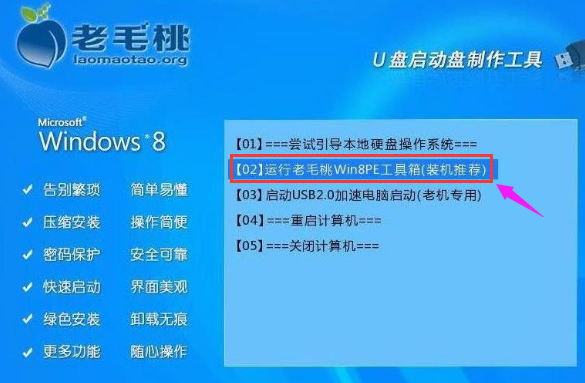
老毛桃电脑图解1
2、进入pe系统,双击打开老毛桃PE装机工具,选择“还原分区”后映像文件路径下的浏览

老毛桃电脑图解2
3、进入系统文件备份路径,选择打开
展示华硕win7系统重装教程
华硕如何重装win7系统呢?有些朋友在系统出现问题时就会在网站上搜索一些系统重装教程,可是找来找去也没能找到一个简单详细的重装方案.对此,我给大家整理了华硕win7系统重装教程,赶紧来瞧瞧吧
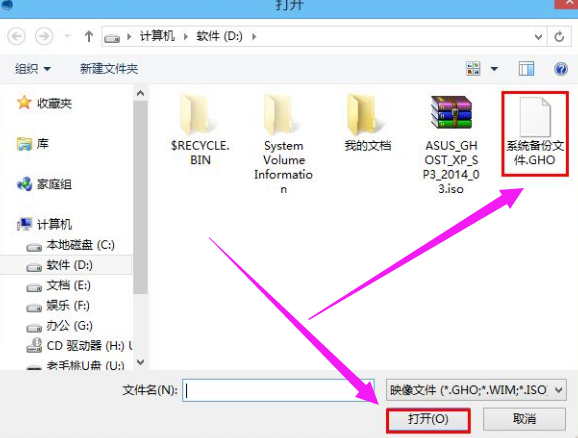
老毛桃一键还原电脑图解3
4、出现确认提示,点击“确定”

老毛桃一键还原电脑图解4
5、然后就开始进行系统的还原啦

老毛桃如何一键还原电脑图解5
讲解华硕重装系统教程
近来有不少使用华硕笔记本的网友询问小编重装系统的方法,其实现在有很多一键重装系统的工具,简单易用,比如系统之间一键重装.接下来,我就教大家系统之家重装华硕系统的方法






